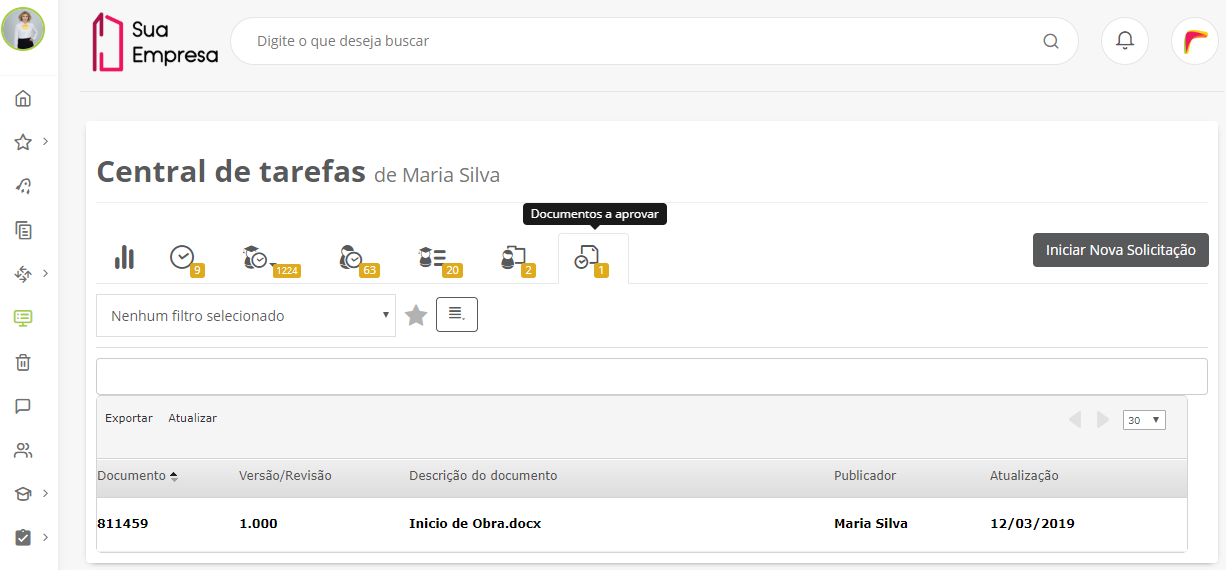Índice
Falando de documentos a aprovar...
A opção Documentos a aprovar apresenta as tarefas originadas na publicação de documentos, sendo que essas publicações necessitam da aprovação do usuário em questão.
Não é possível alterar ou incluir aprovadores para uma pasta onde já tenham sido publicados documentos com aprovação.
A aprovações em níveis permite que uma pasta ou um documento seja validado por outros usuários ou grupo de usuários. A aprovação é dividida em níveis, supondo que existe um documento que necessita ser aprovado por três áreas (Marketing, Vendas e Financeiro por exemplo), pode-se dividir essa aprovação em níveis:
1º Nível: Marketing
2º Nível: Vendas
3º Nível: Financeiro
A aprovação é feita de forma sequencial. Caso algum destes níveis reprove o documento em questão, o documento volta ao usuário publicador e após ser realizado os ajustes, o documento começa o processo de aprovação desde o início novamente.
Para efetivar a aprovação do documento o Fluig respeitará as regras de aprovação definidas para o documento.
Fique atento às configurações de segurança do documento!
É necessário que o usuário aprovador possua pelo menos a permissão de leitura no documento a ser aprovado, pois caso contrário não poderá acessar o documento para aprovação.
Lembrando que a segurança do documento não depende de aprovação: se for retirada a permissão de um documento em aprovação, essa regra será aplicada nesse mesmo momento, bloqueando o acesso ao documento que foi enviado para aprovação.
Acessar os documentos a aprovar
01. Acionar o menu Central de tarefas.
02. Acessar a aba Documentos a aprovar.
Essa aba será apresentada somente se o usuário tiver documentos aguardando a sua aprovação.
03. Visualizar os documentos pendentes de aprovação.
Visualizar detalhes do documento em aprovação
01. Acessar os documentos pendentes de aprovação, conforme apresentado no item Acessar os documentos a aprovar.
02. Acionar na lista o documento a ser visualizado.
03. Na visualização do documento, ao acionar a opção Ações do documento (na parte superior direita) é possível a visualização de diversas informações do documento.
Visualizar propriedades
A tela de propriedades do documento apresenta informações do documento como:
- Propriedades como descrição, autor, data de criação entre outros dados;
- Histórico de Aprovação da Versão/Revisão;
- Detalhamento de Versões do Documento;
- Detalhamento de Acessos ao Documento;
- Lista de Documentos Relacionados;
- Relacionamentos do Documento.
Para mais detalhes sobre a visualização de propriedades do documento, acesse Visualizar propriedades do documento.
Visualizar documento
Apresenta a visualização do documento, em sua versão a ser aprovada.
Informações sociais
A tela de informações sociais apresenta informações como comentários no documento, usuários que apoiam o documento e compartilhamentos do mesmo. Para mais detalhes sobre as informações sociais, acesse Informações sociais.
Aprovar documento
01. Acessar os documentos pendentes de aprovação, conforme apresentado no item Acessar os documentos a aprovar.
02. Acionar na lista o documento a ser aprovado.
03. Na visualização do documento, acionar a opção Aprovar documento.
Será aberta uma tela para aprovação do documento, sendo necessário preencher os seguintes campos:
Aprovar o documento?
Selecione Sim para que o documento seja aprovado. Ou Não para que não seja aprovado.
Observação
Justificativa para a aprovação, obrigatória somente quando o documento não for aprovado.
04. Acionar Confirmar.
Em qualquer etapa da aprovação de um documento, quem fez a publicação/alteração do documento consegue editar suas propriedades ou cancelar o documento, por meio da aba Meus documentos, da Central de tarefas.
Se o documento for reprovado, o usuário publicador deve acessar a Central de tarefas e acionar a opção Propriedades para ajustar o que for necessário, para que o documento retorne ao processo de aprovação.
Caso o usuário publicador tenha enviado o documento para aprovação por engano ou em algum momento desistiu da aprovação, pode efetuar o cancelamento conforme as instruções do item Meus documentos.
Fique atento!
Esta documentação é válida a partir da atualização 1.6.5 - Liquid. Se você utiliza uma atualização anterior, ela pode conter informações diferentes das quais você vê na sua plataforma.